(tiếp theo phần 1.1. Dự án Stringee)
1.2.1 Thông tin chung:
- Project code: có thể dùng để test form c151
- Link website of project: https://rtstdev01.rtworkspace.com
-
Các form trong dự án:
– 1. THIẾT LẬP TỔ CHỨC: Dùng để thiết lập thông tin tổ chức, chi nhánh, phòng ban
– 2. THIẾT LẬP TEAM/DA: Dùng để thiết lập team/ nhóm và dự án
– 3. THIẾT LẬP NGƯỜI DÙNG: Dùng để tạo lập tài khoản người dùng, chỉnh sửa thông tin,
– 4. THIẾT LẬP THÀNH VIÊN:
– 5. THAY ĐỔI THÔNG TIN:
– 6. GÁN MÃ QR: - Flow (đường đi của dữ liệu trong Module):
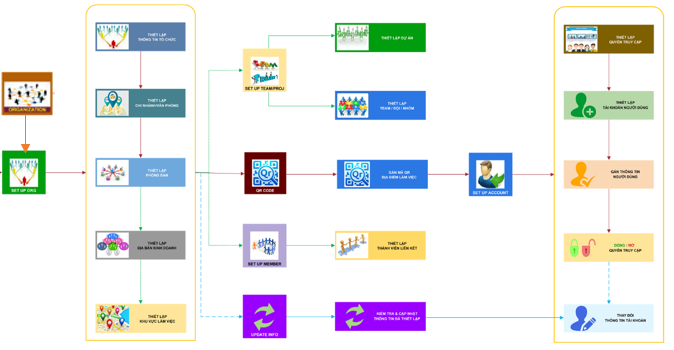
Có thể xem hình rõ hơn ở link sau: https://drive.google.com/open?id=1c60bphNOTYlTKqBbjTLXTx7ril00W12l
Flow về kỹ thuật: https://drive.google.com/open?id=16eeliCWui5wNOsyrByvWV9O0Bgx4u29T
- Main supporter:
- Back-up supporter:
- **Mô tả ngắn về mục đích chính của Module: dùng để thiết lập cơ cấu tổ chức, chi nhánh, phòng ban, tạo tài khoản người dùng,…
-
Hướng dẫn điền form Slides:
https://drive.google.com/file/d/1OToIQwwzmo0dFDZELhRgb51-1_ZJNfnL/view